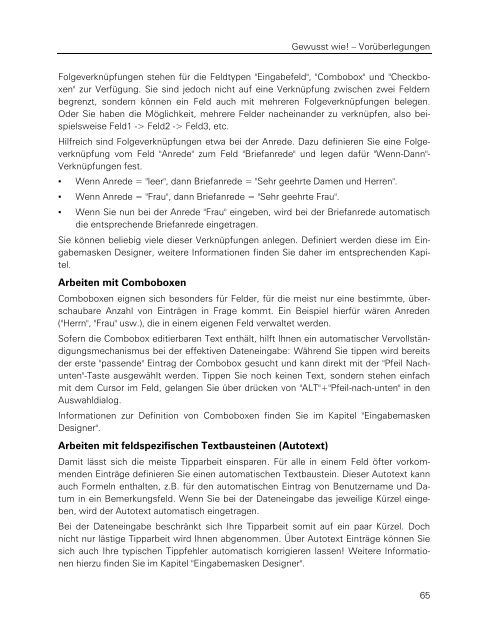combit Relationship Manager - Handbuch - combit GmbH
combit Relationship Manager - Handbuch - combit GmbH combit Relationship Manager - Handbuch - combit GmbH
Einstieg und BedienungZählen Sie am Anfang ruhig die Mausklicks oder Tastenbetätigungen verschiedener Vorgehensweisenund Automatisierungsstadien ab. Automatisierung am falschen Ende kannmanchmal auch Mehrarbeit bedeuten.‣ Egal, ob Sie für die Bedienung nun überwiegend die Maus- oder die Tastaturvariantevorziehen: Bei der Eingabe einer Adresse - die wir im folgenden auch Datensatz nennenwerden - sollten Sie sich von Feld zu Feld (z.B. von Firma zu Firma2) auf jedenFall über die Tastatur (Taste RETURN oder ENTER) bewegen.‣ Geben Sie den jeweiligen Feldinhalt ein, und betätigen Sie zum Abschluss die TasteRETURN, um zum nächsten Feld zu springen. Soll ein Feld einmal leer bleiben, betätigenSie die Taste RETURN ein weiteres Mal. Hier zahlt sich schon einmal die geschickteWahl der Darstellungsreihenfolge für die einzelnen Felder aus.Beispiel: Eingabe der Firmen-Stammdaten anhand der Feldstruktur der Referenz-Solution.▪▪▪▪▪▪▪▪▪▪▪▪▪Ansicht "Firmen" öffnen und Datensatz > Neu wählen"Hotel Schöner Blick" (in Feld "Firma") RETURN"Kurzentrum und Sporthotel" (in Feld "Firma2") RETURNFIRMA3 wird nicht benötigt, also noch ein RETURNAn dieser Stelle nun werden Sie feststellen, dass das Feld SUCH automatischmit den ersten Zeichen von Feld "Firma" gefüllt wurde. Sie profitieren Sie von einerFolgeverknüpfung. RETURN"D" (in Feld "Land") RETURN"78432" (in Feld "PLZZ"). Der cRM schreibt Ihnen automatisch den Namen desOrtes in das entsprechende Feld und ergänzt Ihnen sogar die Telefonvorwahlenin den "Telefon"-Feldern. Wenn Sie die Postleitzahl nicht kennen sollten, kommtdas mitgelieferte Straßenverzeichnis zum Einsatz.Um mit dem Cursor in das Feld "Strasse" zu kommen: RETURN RETURN"Buchenallee 34" (in Feld "Strasse") RETURNUm in das Telefonfeld hinter die Vorwahl zu kommen: RETURN RETURN"8678-99" (in Feld "Telefon") RETURN"8678-88" (In Feld "Telefax") RETURNSobald Sie alle Felder ausgefüllt haben, klicken Sie zum Abschluss auf dieSchaltfläche "Speichern". Schon ist eine Firmenadresse eingegeben!Arbeiten mit FolgeverknüpfungSie können über eine Folgeverknüpfung ein oder mehrere Felder in Abhängigkeit vondem Inhalt eines anderen Feldes automatisch füllen.64
Gewusst wie! – VorüberlegungenFolgeverknüpfungen stehen für die Feldtypen "Eingabefeld", "Combobox" und "Checkboxen"zur Verfügung. Sie sind jedoch nicht auf eine Verknüpfung zwischen zwei Feldernbegrenzt, sondern können ein Feld auch mit mehreren Folgeverknüpfungen belegen.Oder Sie haben die Möglichkeit, mehrere Felder nacheinander zu verknüpfen, also beispielsweiseFeld1 -> Feld2 -> Feld3, etc.Hilfreich sind Folgeverknüpfungen etwa bei der Anrede. Dazu definieren Sie eine Folgeverknüpfungvom Feld "Anrede" zum Feld "Briefanrede" und legen dafür "Wenn-Dann"-Verknüpfungen fest.▪▪▪Wenn Anrede = "leer", dann Briefanrede = "Sehr geehrte Damen und Herren".Wenn Anrede = "Frau", dann Briefanrede = "Sehr geehrte Frau".Wenn Sie nun bei der Anrede "Frau" eingeben, wird bei der Briefanrede automatischdie entsprechende Briefanrede eingetragen.Sie können beliebig viele dieser Verknüpfungen anlegen. Definiert werden diese im EingabemaskenDesigner, weitere Informationen finden Sie daher im entsprechenden Kapitel.Arbeiten mit ComboboxenComboboxen eignen sich besonders für Felder, für die meist nur eine bestimmte, überschaubareAnzahl von Einträgen in Frage kommt. Ein Beispiel hierfür wären Anreden("Herrn", "Frau" usw.), die in einem eigenen Feld verwaltet werden.Sofern die Combobox editierbaren Text enthält, hilft Ihnen ein automatischer Vervollständigungsmechanismusbei der effektiven Dateneingabe: Während Sie tippen wird bereitsder erste "passende" Eintrag der Combobox gesucht und kann direkt mit der "Pfeil Nachunten"-Tasteausgewählt werden. Tippen Sie noch keinen Text, sondern stehen einfachmit dem Cursor im Feld, gelangen Sie über drücken von "ALT"+"Pfeil-nach-unten" in denAuswahldialog.Informationen zur Definition von Comboboxen finden Sie im Kapitel "EingabemaskenDesigner".Arbeiten mit feldspezifischen Textbausteinen (Autotext)Damit lässt sich die meiste Tipparbeit einsparen. Für alle in einem Feld öfter vorkommendenEinträge definieren Sie einen automatischen Textbaustein. Dieser Autotext kannauch Formeln enthalten, z.B. für den automatischen Eintrag von Benutzername und Datumin ein Bemerkungsfeld. Wenn Sie bei der Dateneingabe das jeweilige Kürzel eingeben,wird der Autotext automatisch eingetragen.Bei der Dateneingabe beschränkt sich Ihre Tipparbeit somit auf ein paar Kürzel. Dochnicht nur lästige Tipparbeit wird Ihnen abgenommen. Über Autotext Einträge können Siesich auch Ihre typischen Tippfehler automatisch korrigieren lassen! Weitere Informationenhierzu finden Sie im Kapitel "Eingabemasken Designer".65
- Seite 14 und 15: Synchrone und Asynchrone Scripts ..
- Seite 16 und 17: Vorbereitung und Installation▪ In
- Seite 18 und 19: Vorbereitung und InstallationAbglei
- Seite 20 und 21: Vorbereitung und Installation▪▪
- Seite 22 und 23: Vorbereitung und Installation▪▪
- Seite 24 und 25: Vorbereitung und Installation13. Da
- Seite 26 und 27: Vorbereitung und Installation20. Na
- Seite 28 und 29: Vorbereitung und Installationne Anw
- Seite 30 und 31: Vorbereitung und Installation▪▪
- Seite 32 und 33: Vorbereitung und InstallationInstal
- Seite 34 und 35: Vorbereitung und Installation3. Wä
- Seite 36 und 37: Vorbereitung und Installation6. Wä
- Seite 38 und 39: Vorbereitung und Installation▪ Fo
- Seite 40 und 41: Vorbereitung und InstallationDabei
- Seite 42 und 43: Vorbereitung und Installation▪ver
- Seite 44 und 45: Vorbereitung und InstallationDabei
- Seite 46 und 47: Einstieg und Bedienung▪▪▪▪
- Seite 48 und 49: Einstieg und BedienungAnsicht > Lis
- Seite 50 und 51: Einstieg und Bedienung▪Diese Funk
- Seite 52 und 53: Einstieg und BedienungDie Spalten-E
- Seite 54 und 55: Einstieg und BedienungÜber die Sch
- Seite 56 und 57: Einstieg und Bedienung‣ Wählen S
- Seite 58 und 59: Einstieg und BedienungTastenkombina
- Seite 60 und 61: Einstieg und Bedienungsich z.B. auf
- Seite 62 und 63: Einstieg und BedienungHinweis: Bei
- Seite 66 und 67: Einstieg und BedienungHinweis: Beso
- Seite 68 und 69: Daten eingeben und bearbeitensigner
- Seite 70 und 71: Daten eingeben und bearbeiten3.4 Da
- Seite 72 und 73: Daten eingeben und bearbeitenben ni
- Seite 74 und 75: Daten eingeben und bearbeiten▪▪
- Seite 76 und 77: Daten eingeben und bearbeiten‣ Ge
- Seite 78 und 79: Daten eingeben und bearbeiten‣ Da
- Seite 80 und 81: Daten eingeben und bearbeitenAdress
- Seite 82 und 83: Daten eingeben und bearbeitenmit «
- Seite 84 und 85: Daten eingeben und bearbeitenAdress
- Seite 86 und 87: Daten eingeben und bearbeiten‣ Im
- Seite 88 und 89: Daten eingeben und bearbeitenCodefe
- Seite 90 und 91: Daten eingeben und bearbeiten▪▪
- Seite 92 und 93: Daten eingeben und bearbeitenHinwei
- Seite 94 und 95: Daten eingeben und bearbeitenVorlag
- Seite 96 und 97: Suchen von Datensätzen‣ Selektie
- Seite 98 und 99: Suchen von Datensätzen‣ Um die S
- Seite 100 und 101: Suchen von Datensätzen‣ Über Su
- Seite 102 und 103: Suchen von Datensätzen4.4 Suchen u
- Seite 104 und 105: Suchen von DatensätzenKonfiguratio
- Seite 106 und 107: Suchen von DatensätzenKonfiguratio
- Seite 108 und 109: Suchen von Datensätzen‣ Über Su
- Seite 110 und 111: Filtern von Datensätzen5.3 Allgeme
- Seite 112 und 113: Filtern von Datensätzen‣ Als Ope
Gewusst wie! – VorüberlegungenFolgeverknüpfungen stehen für die Feldtypen "Eingabefeld", "Combobox" und "Checkboxen"zur Verfügung. Sie sind jedoch nicht auf eine Verknüpfung zwischen zwei Feldernbegrenzt, sondern können ein Feld auch mit mehreren Folgeverknüpfungen belegen.Oder Sie haben die Möglichkeit, mehrere Felder nacheinander zu verknüpfen, also beispielsweiseFeld1 -> Feld2 -> Feld3, etc.Hilfreich sind Folgeverknüpfungen etwa bei der Anrede. Dazu definieren Sie eine Folgeverknüpfungvom Feld "Anrede" zum Feld "Briefanrede" und legen dafür "Wenn-Dann"-Verknüpfungen fest.▪▪▪Wenn Anrede = "leer", dann Briefanrede = "Sehr geehrte Damen und Herren".Wenn Anrede = "Frau", dann Briefanrede = "Sehr geehrte Frau".Wenn Sie nun bei der Anrede "Frau" eingeben, wird bei der Briefanrede automatischdie entsprechende Briefanrede eingetragen.Sie können beliebig viele dieser Verknüpfungen anlegen. Definiert werden diese im EingabemaskenDesigner, weitere Informationen finden Sie daher im entsprechenden Kapitel.Arbeiten mit ComboboxenComboboxen eignen sich besonders für Felder, für die meist nur eine bestimmte, überschaubareAnzahl von Einträgen in Frage kommt. Ein Beispiel hierfür wären Anreden("Herrn", "Frau" usw.), die in einem eigenen Feld verwaltet werden.Sofern die Combobox editierbaren Text enthält, hilft Ihnen ein automatischer Vervollständigungsmechanismusbei der effektiven Dateneingabe: Während Sie tippen wird bereitsder erste "passende" Eintrag der Combobox gesucht und kann direkt mit der "Pfeil Nachunten"-Tasteausgewählt werden. Tippen Sie noch keinen Text, sondern stehen einfachmit dem Cursor im Feld, gelangen Sie über drücken von "ALT"+"Pfeil-nach-unten" in denAuswahldialog.Informationen zur Definition von Comboboxen finden Sie im Kapitel "EingabemaskenDesigner".Arbeiten mit feldspezifischen Textbausteinen (Autotext)Damit lässt sich die meiste Tipparbeit einsparen. Für alle in einem Feld öfter vorkommendenEinträge definieren Sie einen automatischen Textbaustein. Dieser Autotext kannauch Formeln enthalten, z.B. für den automatischen Eintrag von Benutzername und Datumin ein Bemerkungsfeld. Wenn Sie bei der Dateneingabe das jeweilige Kürzel eingeben,wird der Autotext automatisch eingetragen.Bei der Dateneingabe beschränkt sich Ihre Tipparbeit somit auf ein paar Kürzel. Dochnicht nur lästige Tipparbeit wird Ihnen abgenommen. Über Autotext Einträge können Siesich auch Ihre typischen Tippfehler automatisch korrigieren lassen! Weitere Informationenhierzu finden Sie im Kapitel "Eingabemasken Designer".65